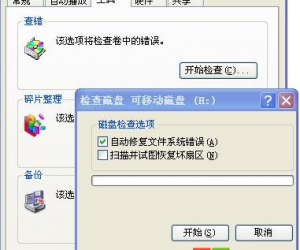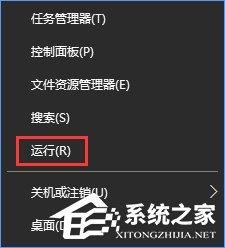win10系统u盘启动盘制作方法教程 如何制作Windows10系统U盘安装盘
发布时间:2017-04-20 13:43:12作者:知识屋
win10系统u盘启动盘制作方法教程 如何制作Windows10系统U盘安装盘 尽管微软官方有提供工具来制作win10启动U盘,不过制作时需在线下载win10 iso镜像,很是麻烦,如果在官网下载了win10 iso镜像,我们就可以通过UltraISO来制作win10安装U盘了,下面小编就教大家将win10 iso写入U盘制作U盘启动盘的方法。
win10局域网共享一键修复是一款便捷实用的局域网共享一键修复工具,专门为win10系统用户制作,能够帮助用户修复打印机无法共享,网上邻居、工作组无法浏览等问题。
一、准备工具
1、容量4G以上U盘一个
2、安装U盘制作工具:UltraISO启动盘制作工具9.5破解版
3、系统镜像:win10 ISO镜像下载
二、UltraISO制作win10安装U盘步骤
1、插入U盘,以管理员身份运行UltraISO,点击工具栏“打开”图标,选择win10 iso镜像文件;
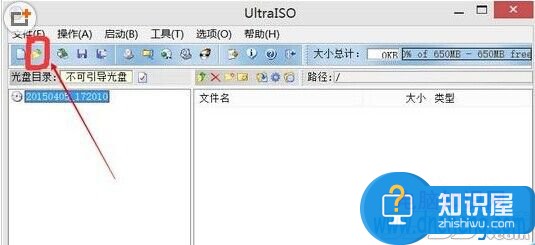
2、点击“启动”菜单,选择“写入硬盘映像”;
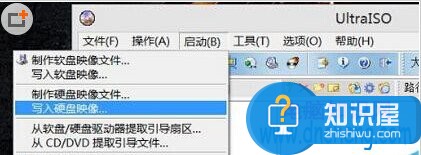
3、写入方法默认选择USB-HDD+,点击“格式化”,再点击“写入”;
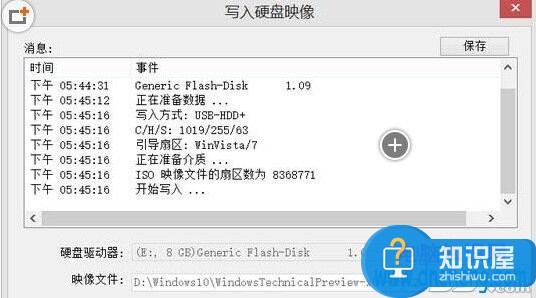
4、当提示“刻录成功”时,win10安装U盘就做好了。
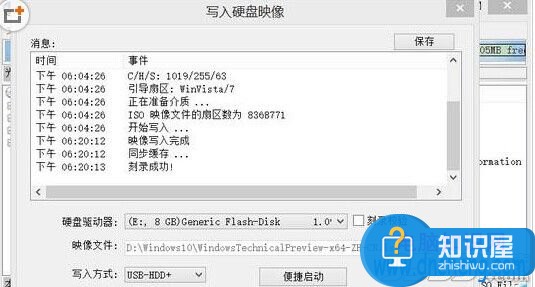
对于我们在遇到了需要进行这样的操作的时候,我们就可以利用到上面给你们介绍的解决方法进行处理,希望能够对你们有所帮助。
知识阅读
软件推荐
更多 >-
1
 一寸照片的尺寸是多少像素?一寸照片规格排版教程
一寸照片的尺寸是多少像素?一寸照片规格排版教程2016-05-30
-
2
新浪秒拍视频怎么下载?秒拍视频下载的方法教程
-
3
监控怎么安装?网络监控摄像头安装图文教程
-
4
电脑待机时间怎么设置 电脑没多久就进入待机状态
-
5
农行网银K宝密码忘了怎么办?农行网银K宝密码忘了的解决方法
-
6
手机淘宝怎么修改评价 手机淘宝修改评价方法
-
7
支付宝钱包、微信和手机QQ红包怎么用?为手机充话费、淘宝购物、买电影票
-
8
不认识的字怎么查,教你怎样查不认识的字
-
9
如何用QQ音乐下载歌到内存卡里面
-
10
2015年度哪款浏览器好用? 2015年上半年浏览器评测排行榜!